Win10 LTSC如何提高性能 win10ltsc性能优化方法
很多使用计算机的小伙伴都是希望自己的win10系统可以发挥出更优越的性能,所以很多用户对于提升系统性能的方法都是比较感兴趣的,所以今天小编就为大家带来了win10系统ltsc版本的性能优化方法,有需要的小伙伴赶紧前来阅览吧,希望对大家有所帮助。

具体操作步骤如下:
1.首先我们进入【控制面板】;
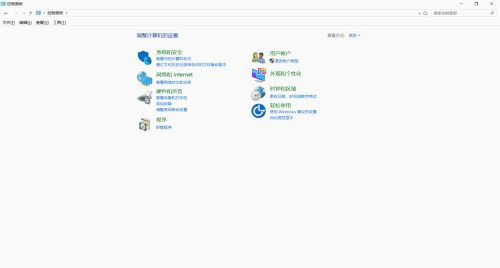
2.然后在其中点击选择【查看方式】,选择【大图标】;
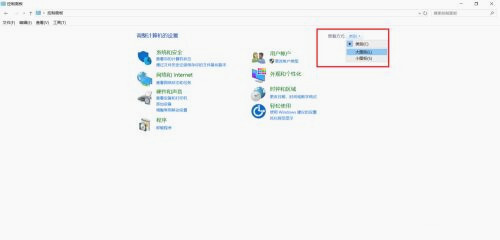
3.接下来我们选中【电源选项】;
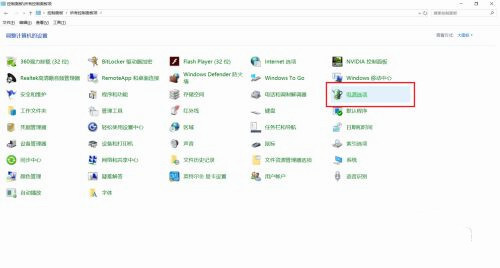
4.接着单击【创建电源计划】;
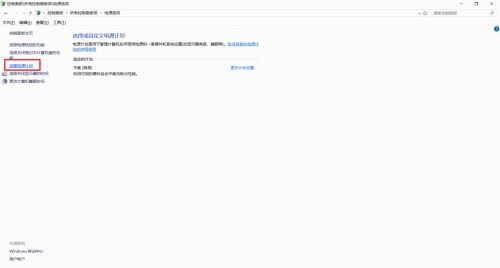
5.在其中我们选择【高性能】然后填写计划名称,继续单击【下一步】;
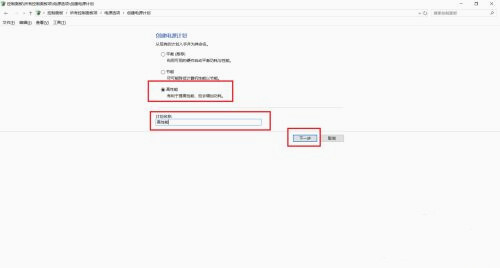
6.在该界面之中选择【关闭显示器】和【使计算机进入睡眠状态】的时间后,单击【创建】;
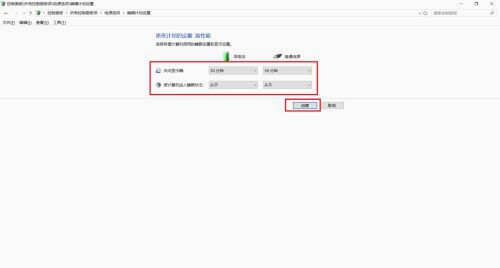
7.这时候就已经完成啦。
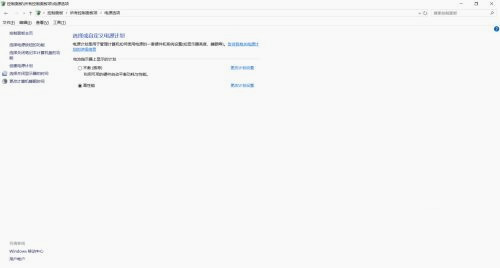
以上就是win10系统ltsc提高性能的方法,希望对大家有所帮助。
我告诉你msdn版权声明:以上内容作者已申请原创保护,未经允许不得转载,侵权必究!授权事宜、对本内容有异议或投诉,敬请联系网站管理员,我们将尽快回复您,谢谢合作!











